Den helt nya versionen av Ubuntu 19.10, har fört många nya funktioner till elitoperativsystemet. Gränssnittet är snabbare än någonsin, och även temat har fått en vacker, funky modernisering med nya ikoner och fönsterteman. Uppgradera till GNOME 3.34 har också lagt till en bit av snäpphet i systemet.
Bland alla dessa saker fanns också ett tillägg av 'Ubuntu Media Share.'' Funktionen tillåter användare att dela eller strömma önskat innehåll över sitt lokala nätverk inklusive alla enheter som stöder DLNA, vilket är baserat på UPnP (Universal Plug and Play). Du kan strömma det valda innehållet i ditt system på smarta TV-apparater, spelkonsoler, andra datorer och till och med smartphones.
Här är en viktig guide om hur du använder Ubuntu Media Share.
Aktiverar Ubuntu Media Share
Innan du börjar använda den Ubuntu Media Share måste funktionen först aktiveras. Naturligtvis är den inaktiverad som standard av säkerhetsskäl. För att aktivera det, gör följande:
- Söka efter 'Delning'med antingen startprogrammet eller i inställningarna
- I 'Delninginställningsfönster, aktivera delning från det övre fältet
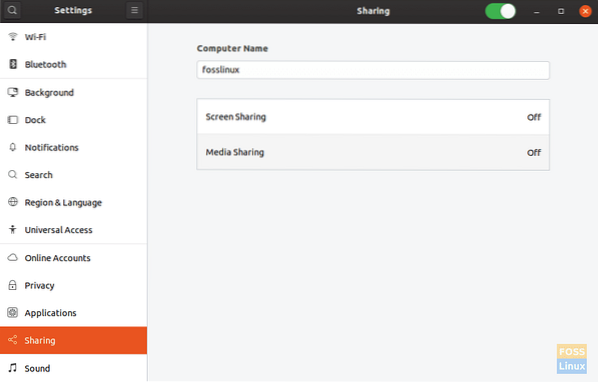 Nu har du delningen aktiverad.
Nu har du delningen aktiverad.
Ställa in mediedelning
Nu när ditt system får dela saker i det lokala nätverket måste du instruera filerna som det kan dela. Först och främst, för att aktivera fildelning och strömma, slå på 'Mediedelning, ' vilket är det andra alternativet bland de två alternativen som finns i 'Delningfönster.
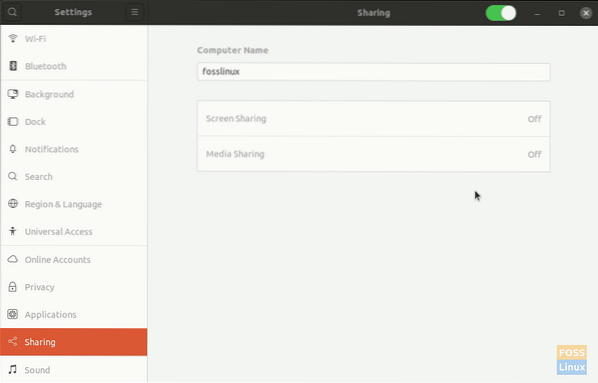
Mediedelningskataloger
Som du kan se på skärmdumpen är standardkatalogerna som ska delas över nätverket musik, videoklipp, och Bilder. Genom att använda korset till höger om namnet kan du eliminera någon av dessa kataloger, om du vill, eller använda plustecknet som visas efter att du har bläddrat ner och du kan lägga till fler kataloger.
Nätverk
Längst ned i dialogrutan finns ett alternativ för att aktivera / inaktivera mediedelning över specifika nätverk. Du hittar en lista över de nätverk som ditt system har anslutits till där och du kan aktivera / inaktivera delningen för varje nätverk separat.

Hur man börjar dela
Efter att ha aktiverat Mediedelning, välj de kataloger som ska delas och de nätverk som Ubuntu kan dela media över. Det är allt du behöver göra för att använda Ubuntu Media Sharing.
Nu kan du kontrollera vilken som helst av enheterna i ditt lokala nätverk som stöder DLNA, och du kan se namnet på ditt Ubuntu-system. Här är till exempel en skärmdump från en Android-enhet som använder appen Yaacc (även ett program med öppen källkod), som är en DLNA-klient / mottagare. Katalogerna kan surfas och media kan strömmas enkelt.
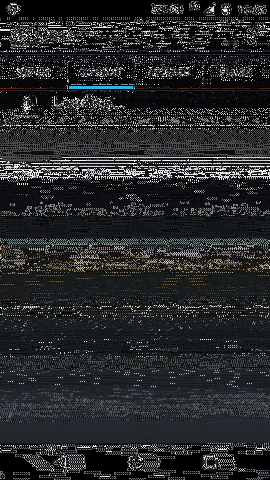
Slutsats
Ubuntu Media Sharing är ännu ett Ubuntu-program som gör användarnas liv ännu bekvämare, vilket möjliggör enkel mediedelning. Det är uppenbart att Ubuntu på grund av program som detta och massor av andra är lika populärt som i Linux-communityn. Vi hoppas att du tyckte att den här artikeln var användbar. Om du har några frågor är du välkommen att skicka dem i kommentarfältet. Skål!
 Phenquestions
Phenquestions



